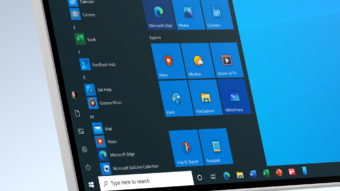Como ativar o teclado virtual no computador
Ativar o teclado virtual no PC pode garantir uma segurança a mais ao usar senhas
O teclado virtual é um recurso bem útil para melhorar a segurança online ao digitar dados sigilosos, como logins e senhas. Dessa forma, fica mais difícil a interceptação dessas informações através de um spyware, por exemplo. A função também ajuda a criar atalhos para caracteres especiais, ao escrever em outro idioma, em e-mails. Dito isso, veja como ativar um teclado virtual.

Qual a vantagem do teclado virtual
Segundo o laboratório de segurança online Kaspersky Lab, quando digitamos no teclado físico informações pessoais (login, senha e etc) estamos mais propensos a ter esses dados interceptados por softwares maliciosos, que possam estar instalados no computador.
Estes programas gravam as teclas pressionadas e, assim, conseguem ter acesso de entrada em contas bancárias, por exemplo. Ao usar um teclado virtual para essas operações, as chances disso acontecer são menores.
Como ativar o teclado virtual
No Windows 10
1. Clique no botão “Iniciar”, representado pelo ícone do Windows, no canto inferior esquerdo do desktop;
2. Selecione o menu de “Configurações”, ao clicar no ícone de engrenagem;
3. Já nas “Configurações do Windows”, clique em “Facilidade de Acesso”;
4. Acesse a opção “Teclado”, na coluna da esquerda, e ative a chave “Usar Teclado Virtual”;
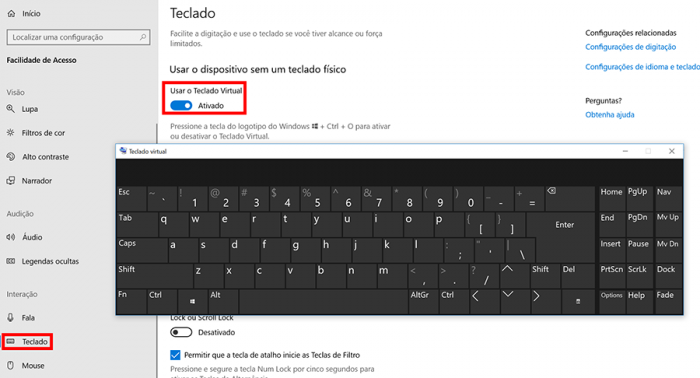
5. O teclado virtual poderá ser movimentado livremente pela tela. Para desativá-lo é só fechar a janela clicando no “x”.
No Gmail
O teclado virtual do Gmail pode ser útil, por exemplo, ao escrever uma mensagem em outro idioma com caracteres especiais. De acordo com o idioma que selecionar, uma janela aparecerá com um teclado adaptado para aquela língua. Veja como fazer.
1. Crie uma nova mensagem no Gmail;
2. Clique no ícone de teclado, no canto superior direito, ao lado do ícone de engrenagem;
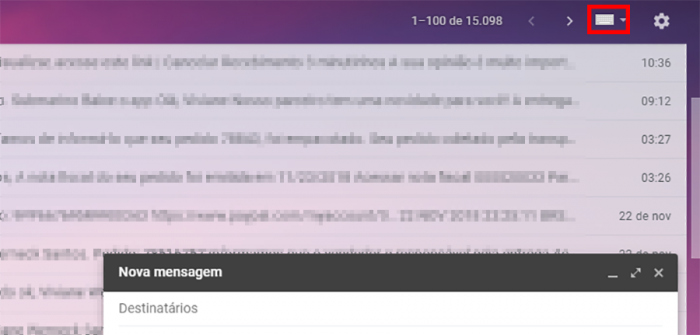
3. Na janela com opções que abrir, escolha um de sua preferência e dê um duplo clique sobre ele;
4. Note que, agora, o novo teclado virtual aparecerá no box “Ferramentas de inserção de texto selecionadas”;
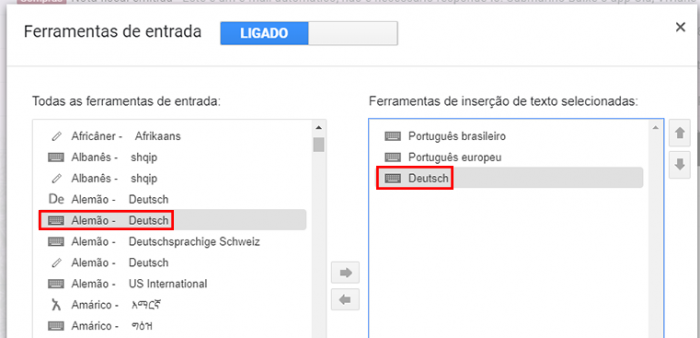
5. Clique em “OK” para salvar o teclado escolhido;
6. Ao selecionar, novamente, o ícone de teclado, o novo idioma aparecerá como opção;
7. Selecione-o e, depois, clique em “Mostrar teclado”;
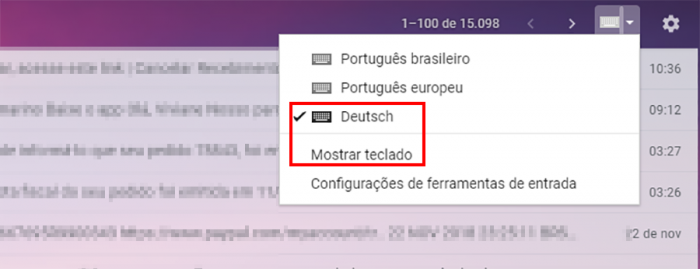
8. Agora já é possível usar o teclado virtual personalizado para te auxiliar em mensagens em outros idiomas.
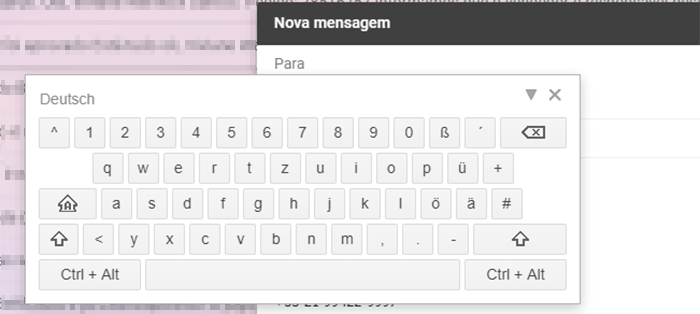
Pronto! Você já pode fazer o uso do teclado virtual tanto para proteger seus dados pessoais quanto para te auxiliar com atalhos em outros idiomas.
Com informações: Kaspersky Lab